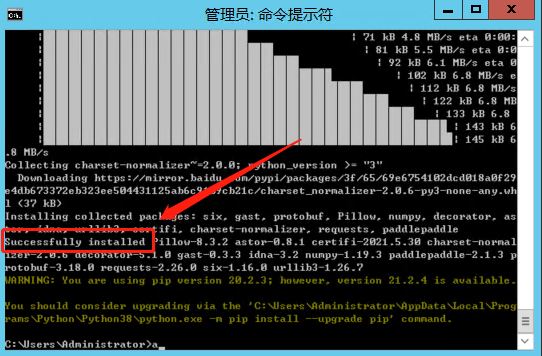目录
1 修改注册表项12 修改注册表项23 防火墙开放端口4 重启服务器
新弄了一台Windows Server 2012操作系统,开始瞎折腾啊.
在开始—–运行菜单里,输入regedit,进入注册表编辑,按先面的路径进入修改端口的地方:
1 修改注册表项1
HKEY_LOCAL_MACHINE/System/CurrentControlSet/Control/Terminal Server/WinStations/RDP-Tcp找到下面的 “PortNumber”,用十进制方式显示,默认为3389,改为任意可用端口。
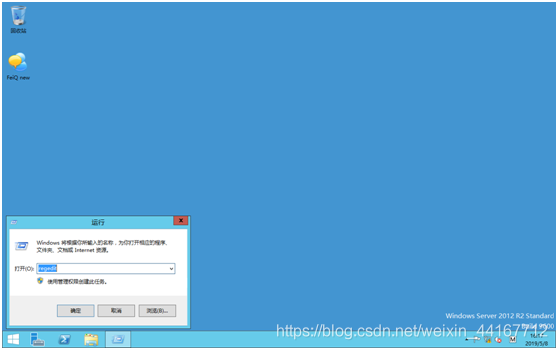

2 修改注册表项2
请注意,在这里修改过了以后,还没有修改成功,注册表文件的另外一个位置也必须做相应的修改,路径为HKEY_LOCAL_MACHINE/SYSTEM/CurrentControlSet/Control/Terminal Server/Wds/rdpwd/Tds/tcp找到下面的 “PortNumber”,用十进制方式显示,并做出修改。

3 防火墙开放端口
然后找开2012windows防火墙高级管理-选入站规则-远程桌面用户模式(TCP-IN)

选中,新建规则-端口-应用于TCP,特定本地端口,填写您刚才修改过的端口号-允许连接,然后全部下一步。到名称时,随便您自已取如远程桌面**端口。





4 重启服务器
大功告成。
到此这篇关于Windows Server 2012远程默认端口3389的修改方法的文章就介绍到这了,更多相关Win Server 2012远程默认端口内容请搜索橙子系统以前的文章或继续浏览下面的相关文章希望大家以后多多支持橙子系统!
您可能感兴趣的文章:Windows server 2008 R2远程桌面3389端口的修改方法修改Windows Server 2008 R2 的3389远程端口的Bat批处理代码WINDOWS SERVER 2008远程桌面端口修改方法